برنامج الاتصال الصوتي للاب توب. الاتصال الصوتي على Android: كيفية الاستخدام
هو البرنامج الذي سيعطيك الحرية حرفيًا. غالبًا ما تكون هناك مواقف يكون من غير المناسب فيها إخراج الهاتف لإجراء مكالمة - الآن يمكنك إجراء مكالمة باستخدام أمر صوتي. وهذه ليست كل إمكانيات هذا التطبيق.
الفيديو متاح:
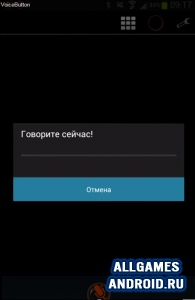
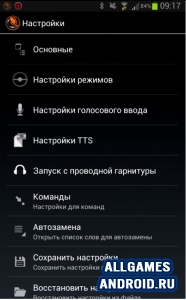
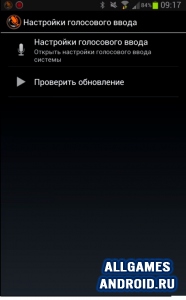
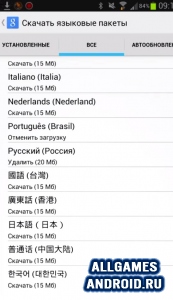
البرنامج مناسب وعملي: بالإضافة إلى مهمته الرئيسية - طلب الأرقام عن طريق الأوامر الصوتية، يمكنه أيضًا تشغيل تطبيقات مختلفة وفتح الخرائط والحصول على الاتجاهات. بالإضافة إلى ذلك، يمكن للتطبيق توصيل الوقت للمستخدم. سيكون هذا الخيار مناسبا، على سبيل المثال، لأولئك الذين يستمعون إلى الموسيقى على سماعات الرأس ولا يريدون إخراج هواتفهم مرة أخرى. تجدر الإشارة إلى أن البرنامج له أهمية خاصة عند استخدام سماعة الهاتف. بالضغط مع الاستمرار على الزر الموجود عليه، يمكنك استدعاء البرنامج، وبعد ذلك يمكنك إعطائه الأوامر. قد تكون فكرة جيدة تثبيت الاتصال الصوتي على جهازك اللوحي، خاصة إذا كان يحتوي على وحدة GSM ويستخدم أحيانًا للمكالمات.
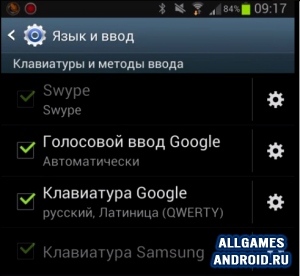
لقد عمل المطورون بجد على راحة التطبيق ووظائفه. هناك وضعان يمكن تبديلهما عند تشغيل سماعة الرأس وإيقاف تشغيلها. الوضع مع تشغيل سماعة الرأس يعني استخدام الجهاز أثناء القيادة - لن يصرفك شيء عن قيادة السيارة. وتجدر الإشارة أيضًا إلى أن VoiceButton سيعمل بدون الإنترنت على الأجهزة التي تحتوي على إصدارات البرامج الثابتة الأقدم من 4.1. لمزيد من سهولة الاستخدام، وكذلك للتخلص من الأوامر الخاطئة، من الممكن تعيين أسماء مستعارة للأوامر. بشكل افتراضي، لإجراء مكالمة، عليك أن تقول اسم جهة الاتصال أو البرنامج، ولكن هذا ليس مناسبًا دائمًا. عند تعيين اسم مستعار لفريق، فمن الأفضل استخدامه كلمات بسيطة، والتي لا تشبه بعضها البعض.
إن الإمكانيات الواسعة والراحة التي توفرها الوظيفة الإضافية تتحدث عن نفسها، لذلك لن يضر تنزيل الاتصال الصوتي على جهازك اللوحي أو الهاتف الذكي الذي يعمل بنظام Android.
يتضمن إدخال الأوامر الصوتية الأساسية إملاء النص على جهازك المحمول دون استخدام المفاتيح. لتتمكن من استخدام هذه الوظيفة، تحتاج إلى تنفيذ عدة خطوات بسيطة ومتسقة. لنبدأ بوضع المؤشر في أي حقل لإدخال النص. سيُطلب منا استخدام لوحة مفاتيح Android. ابحث عن صورة الميكروفون وانقر عليها. ستظهر أمامنا لوحة الإدخال الصوتي، حيث سيكون هناك العديد من العناصر المهمة، بما في ذلك قائمة اللغات ومؤشر الصوت ومفتاح "تم"، باللغة الإنجليزية "تم" (التبديل إلى وضع النص العادي).
بشكل افتراضي، يتم تثبيت عنصر واجهة مستخدم على أحد أجهزة سطح المكتب في هاتفنا الذكي بحث جوجل، والذي يحتوي أيضًا على رمز الميكروفون. من خلال النقر عليه يمكننا تفعيل وظيفة الاتصال الصوتي.
كيفية إدارة هذه الميزة؟ يجب أن تدرك أن الإطار الأحمر المحيط بالميكروفون يتغير سمكه اعتمادًا على مدى ارتفاع صوتنا. أثناء معالجة الأوامر، ستظهر ككلمات في الحقل.
دعونا نضيف أن الوظيفة تعمل فقط مع اتصال إنترنت نشط. يتم تحديد لغة الإدخال في حقل خاص ("اختر لغة الإملاء" > "إضافة لغات"، أي "إضافة لغات"). الآن يمكنك استخدام الاتصال الصوتي دون أي مشاكل.
الآن لدينا فكرة عن ماهية الكتابة الصوتية على نظام Android، وكيفية تمكينها وكيفية استخدامها. ومع ذلك، يجب أن تعلم أنه يمكنك تنشيط هذه الوظيفة بنفس الطرق: أي ليس فقط باستخدام الأدوات المدمجة في النظام، ولكن أيضًا بمساعدة برامج الطرف الثالث.
البرنامج الجيد هو Voice Button. يمكن العثور عليه وتحميله من لعب السوق. هذا تطبيق جيدل التحكم الصوتيجميع الأجهزة المنزلية. إنه مبني على الوحدة الأساسية لجهاز Android الخلوي، بالإضافة إلى وحدة Arduino.
بعد الإطلاق الأول للتطبيق، انتقل إلى "الإعدادات"، ثم حدد "الرجاء النقر والإخبار". سيتم فتح نافذة بها صورة ميكروفون. ستظهر الأوامر الصوتية التي نتحدث بها في الحقل العلوي. لحفظ أمر وربطه بزر معين، يجب النقر فوق هذا الزر الذي يحمل عبارة "تحرير" أمر صوتيرقم ("تغيير رقم الأمر الصوتي"). سيظهر نص الأمر بين قوسين.
برنامج جيد آخر هو Cyberon Voice Commander. أنها تتمتع بدرجة عالية من الدقة. يتيح لك التطبيق إجراء مكالمات صادرة وتشغيل برامج أخرى وما إلى ذلك. يتم إقران وظيفة الاتصال الصوتي بالاتصال اللاسلكي سماعة بلوتوث.
عيب هذا التطبيق هو أنه يتم تقديمه على أساس مدفوع. سعره هو 5.99 دولار.
مقاطع الفيديو ذات الصلة:
أخبار أخرى حول الموضوع:
تمت المشاهدة: 37,767 مرة
__________ _____________ __________ ______ ____ ______ ______________ __________ ________ ______ ________ _____ ________ _______ _____ _________ ____ ______ _____ ______ ___ __________ ____ _______ ______ ______ ______ ________ ______ ____ ________ ____ ________ _______ ______
واحد من وظائف مفيدةفي Android هو الاتصال الصوتي. من خلال تعلم كيفية استخدامها بمهارة، يمكنك توفير الكثير من الوقت وإجراء العديد من العمليات دون اللجوء إلى لوحة المفاتيح القياسية.
هذا النوع من الكتابة سيجعل من الممكن عدم تشتيت انتباهك عن طريق الضغط أحيانًا على مفاتيح صغيرة جدًا. وهذا مناسب جدًا، على سبيل المثال، عندما تقود السيارة. لتنفيذ الإجراءات اللازمة، تحتاج فقط إلى إملاء التعليمات الخاصة بك على الجهاز. ولكن هذا يسبقه العديد من الإجراءات الأساسية التي يجب تنفيذها مسبقًا.
أولاً، ضع المؤشر بحيث تنبثق لوحة المفاتيح القياسية. انقر على صورة الميكروفون وسيتحول الجهاز إلى وضع الإدخال الصوتي. يختلف هذا الإجراء حسب الجهاز وإصدار النظام. في معظم الحالات، تحتاج إلى العثور على رمز الميكروفون على أحد الأزرار (مفتاح المسافة أو تغيير اللغة) والضغط عليه باستمرار.
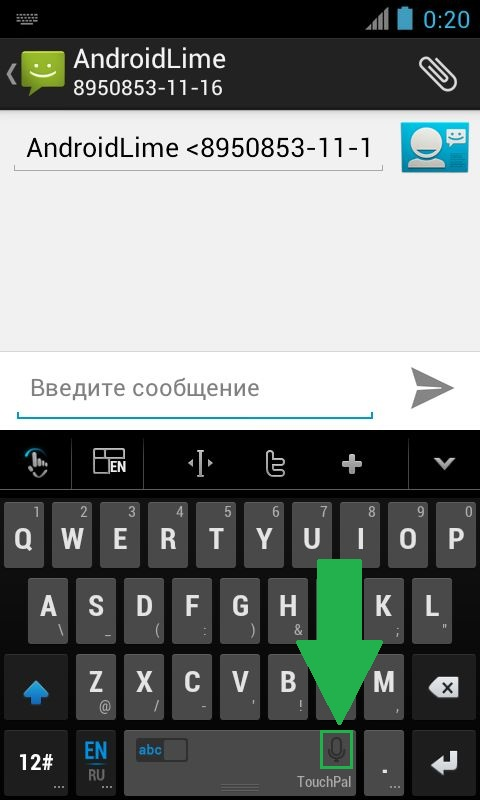
بعد هذه الخطوات، ستظهر لوحة إدخال صوتي جاهزة للاستخدام على الشاشة. يمكنك استخدامه ليس فقط للمكالمات أو الاتصال بالرسائل النصية القصيرة، ولكن أيضًا في المتصفح. يعد هذا أمرًا مريحًا للغاية، خاصة عندما تحتاج إلى كتابة رسالة طويلة لإرسالها أو أي نص آخر.
في هذه اللحظة، سيظهر مؤشر على شكل ميكروفون على شاشة الجهاز. انتبه جيدًا للإطار الأحمر المحيط به. يشير سمكها إلى حجم صوتك. بعد نطق الكلمة، ستتم معالجتها والتعرف عليها على الفور، وبعد ذلك سيتم عرضها في حقل خاص.
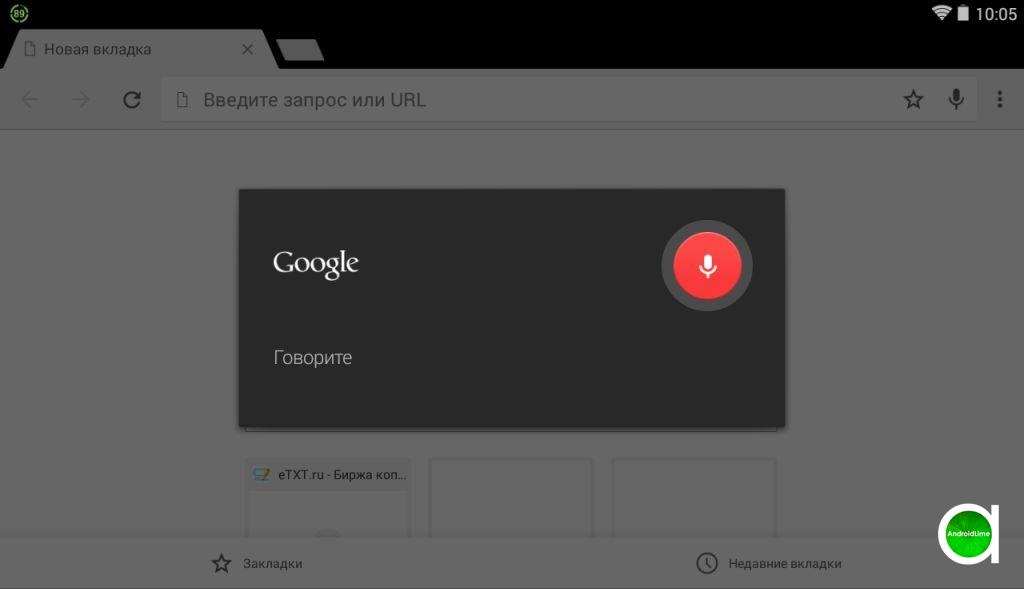
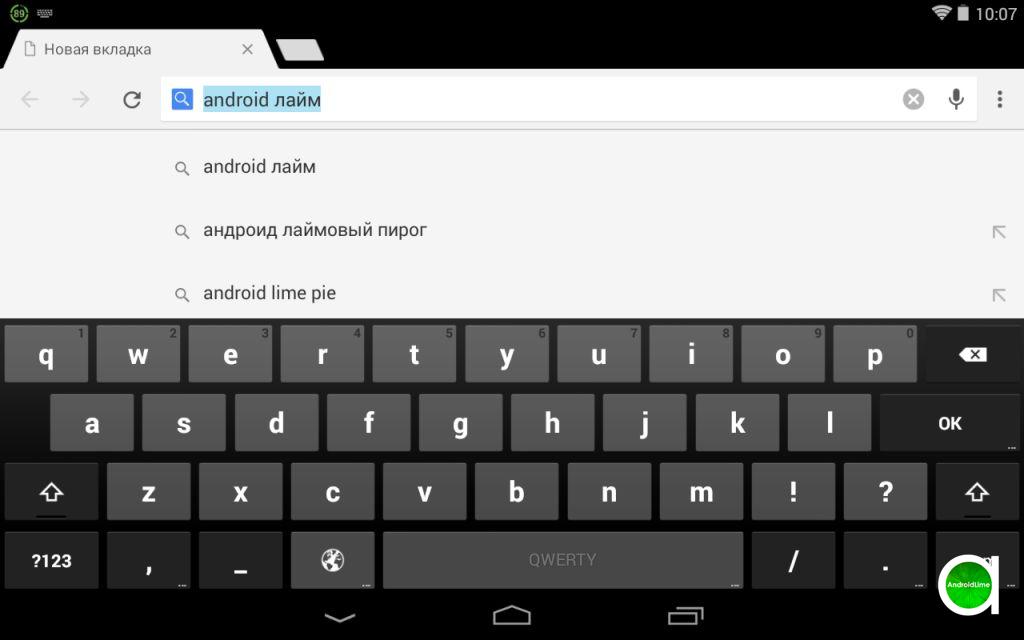
تم إنشاء الهواتف الذكية متعددة الوظائف لجعل الحياة سهلة قدر الإمكان الرجل الحديث. بمساعدتهم، يمكننا حل العديد من المشكلات في وقت واحد، والقيام بذلك بكل بساطة وبسرعة.
على سبيل المثال، إحدى وظائفهم هي الإنشاء المستندات النصيةعلى الهاتف الذكي. إذا لم يكن لديك إمكانية الوصول إلى جهاز كمبيوتر، فيمكنك بسرعة إنشاء ملاحظات أو مقالات عليه جهاز محمول. للقيام بذلك، يمكنك اختيار اليوميات الشخصية الأكثر ملاءمة، وتطبيقات المفكرة الأكثر ملاءمة أو منظم تقويم الأعمال.
لم يتبق سوى مشكلة صغيرة واحدة - وهي تشغيل لوحة المفاتيح شاشة تعمل باللمسليس من المناسب بشكل خاص إنشاء نصوص ضخمة. كيفية التعامل مع هذه المهمة؟
كيف تعمل الكتابة الصوتية على أندرويد
حديث الهواتف المحمولةمجهزة بوظيفة الإدخال الصوتي بشكل افتراضي. يقوم هذا الخيار، باستخدام خدمة التعرف على الكلام البشري، بتحويل الكلمات المنطوقة والمسجلة بواسطة الميكروفون إلى نص. يعد هذا مناسبًا تمامًا إذا كنت بحاجة إلى كتابة الكثير من المعلومات ولا تريد إضاعة الوقت في إدخال النص باستخدام لوحة المفاتيح.
يعد خيار الاتصال الصوتي أمرًا مفيدًا ومريحًا للغاية، ولكن لا يعلم الجميع بوجوده في الهاتف الذكي. الوظيفة المدمجة موجودة في نظام التشغيل Android لجميع الهواتف الذكية الحديثة. بمساعدتها، يمكنك العمل مع أي تطبيق تقريبًا يستخدم لوحة مفاتيح رقمية لإدخال النص.
إذا كان هاتفك الذكي لا يدعم هذه الخدمة، يمكنك تكوين الاتصال الصوتي عن طريق التنزيل تطبيقات خاصةللتعرف على الصوت في جوجل بلاي(على سبيل المثال، VoiceButton أو Cyberon Voice Comander). يمكنك أيضًا شراء هاتف ذكي حديث عالي الجودة وعملي بسعر رخيص مع خيار مدمج في متجر Fly Brand.
كيفية تمكين الاتصال الصوتي على أندرويد
إذا كان هاتفك الذكي مزودًا بمثل هذه الوظيفة، فيمكنك تمكينها بكل بساطة:
- افتح أي تطبيق يتطلب منك إدخال نص باستخدام لوحة المفاتيح الرقمية، أو قم بإنشاء تطبيق جديد رسالة نصية;
- في إعدادات لوحة المفاتيح، حدد خيار "الإدخال" - "الصوت والإدخال الآخر" وقم بالتنشيط هذا الخيار: بعد ذلك، سيظهر زر به صورة ميكروفون على لوحة المفاتيح الرقمية (يمكن أن يكون الزر منفصلاً أو كتخطيط مفتاح حرف إضافي)؛
- اضغط على زر لوحة المفاتيح المقابل.
في إعدادات الاتصال الصوتي، يمكنك تحديد اللغة التي تريد إدخال رسالتك النصية بها. لوضع علامات الترقيم في النص، قلها بصوت عالٍ أثناء الكتابة (على سبيل المثال، "فاصلة"، "نقطة"، "شرطة").
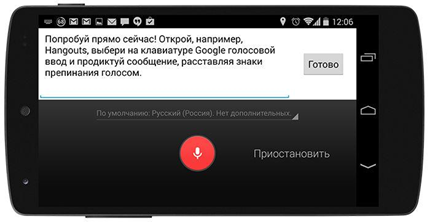
حاليًا، يعمل خيار الاتصال الصوتي فقط عند وجود اتصال بالإنترنت. من أجل التشغيل المتواصل لنظام التعرف على الصوت، من الضروري التأكد العمل العادي الإنترنت عبر الهاتف النقالأو قم بتوصيل هاتفك الذكي بجهاز توجيه WI-FI.
لا يعمل هذا الخيار مع النص فحسب، بل مع الأرقام أيضًا. الاتصال الصوتيتتيح لك الأرقام الموجودة على نظام Android الاتصال بالرقم المطلوب للاتصال به بسرعة وسهولة.
إذا لم تتمكن من تكوين خدمة التعرف على الصوت، فمن المنطقي التحدث عن التواجد أخطاء البرمجيات. يمكن حل الأعطال عن طريق إعادة ضبط الإعدادات أو وميض الجهاز. تعرف على كيفية القيام بذلك في المنزل باستخدام مثال.
- فئات:
- المراجعة من إعداد:ليزا
- تصنيف التطبيق: 4.2 نقطة
- تاريخ التحديث: 02.08.2015
برنامج الاتصال الصوتيسوف يلغي الحاجة إلى طلب جهات الاتصال يدويًا، وستكون قادرًا على إجراء المكالمات بشكل أسرع بمجرد نطق اسم جهة الاتصال المطلوبة. النظام قادر على "فهمك" حتى من خلال عدة أحرف. إذا كان هناك العديد من جهات الاتصال المماثلة، فسيقدمها النظام كلها، ويمكنك اختيار الشخص الذي تحتاجه وما عليك سوى التقاط الهاتف.
يعمل برنامج الاتصال الصوتي لنظام Android بدون الإنترنت ويحتوي بشكل افتراضي على واجهة باللغة الإنجليزية، ولكن إذا لزم الأمر، يمكن تغيير اللغة عن طريق تحديد اللغة المطلوبة من القائمة المقترحة، بما في ذلك اللغة الروسية. يتوفر برنامج الاتصال الصوتي ضمن مجموعة موقعنا الإلكتروني وألعابنا وتطبيقاتنا لنظام Android، حيث يمكن لأي شخص يريد تسهيل حياته تنزيله مجانًا. سوف يستغرق التثبيت بضع دقائق فقط. في الوقت نفسه، سيصبح استخدام الأداة أكثر ملاءمة. يوجد حاليًا العديد من البرامج المماثلة من مطورين مختلفين، لكن من بنات أفكار ArtostoLab هذه تعتبر الأفضل بجدارة. لا يمكن لأي من منافسيها التفاخر بهذه السرعة والموثوقية. تحتوي العديد من برامج الاتصال الصوتي على نقطة ضعف وهي وحدة صوتية ليست عالية الجودة مسؤولة عن التعرف على الأوامر. في بعض الأحيان، تؤدي الأعطال في تشغيله إلى اختيار المشترك الخطأ، أو ببساطة تجاهل أوامر المستخدم. وهنا مثل هذه الإخفاقات مستحيلة بكل بساطة. لقد كان بديلاً كاملاً للوحدة الصوتية التي كانت أول ابتكار للمطور. الميزة الثانية، على الرغم من الحد الأدنى من استهلاك البطارية، هي نشاطها المستمر تقريبًا. يمكنك دائما الاعتماد عليها.









